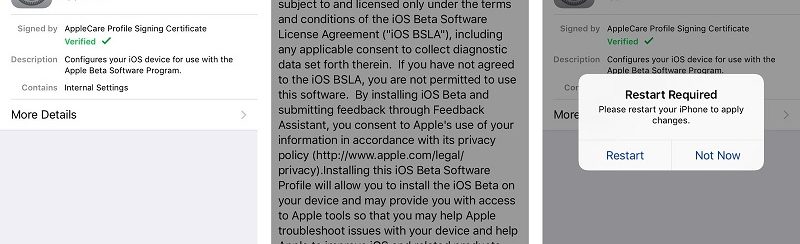Apple si è presa cura dei dispositivi iOS durante lo sviluppo dell’aggiornamento di iOS 12. I responsabili Apple hanno anche dichiarato che vogliono raggiungere la massima soddisfazione tra i loro utenti con l’aggiornamento iOS 12. Tutti i dispositivi che sono in esecuzione su iOS 11 supporteranno anche iOS 12. Abbiamo già visto quali sono le principali novità di iOS 12 nell’articolo: nuove funzionalità iOS 12.
Adesso vogliamo vedere come aggiornare a iOS 12, quali dispositivi supportano questa nuova versione iOS e i motivi che ci inducono ad aggiornare (o meno).
Lista Dispositivi che supportano iOS 12
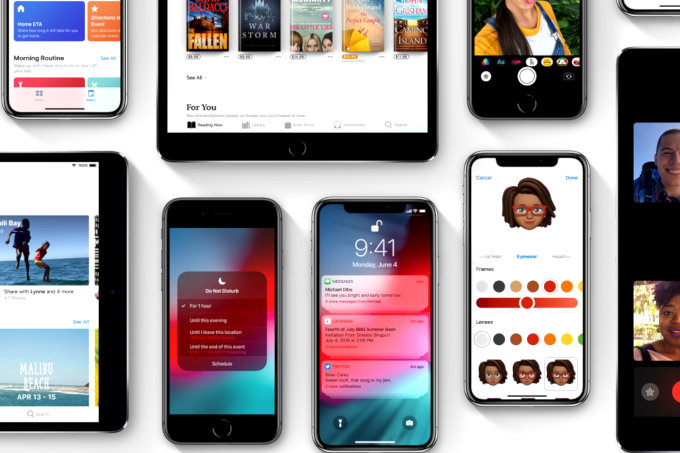
- iPhone X
- iPhone 8 and 8 Plus
- iPhone 7 and 7 Plus
- iPhone 6s and 6s Plus
- iPhone 6 and 6 Plus
- iPhone SE
- iPhone 5s
- iPad Mini 4, 3, and 2
- 9-inch iPad Pro 2nd generation
- 9-inch iPad Pro 1st generation
- 5-inch iPad Pro
- 7-inch iPad Pro
- 5-inch iPad
- iPad 5th generation
- iPad Air and Air 2
- iPod Touch 6th generation
Ogni volta che viene rilasciato un nuovo aggiornamento iOS, la prima cosa che gli utenti si chiedono è: conviene fare l’aggiornamento a iOS 12 oppure no? Cerchiamo allora di dare una risposta a questa domanda dicendo sia i motivi favorevoli che quelli meno convenienti di un aggiornamento a iOS 12.
Perché conviene aggiornare a iOS 12?
Come abbiamo già detto, iOS 12 è molto più veloce di iOS 11 e aumenta le prestazioni generali del tuo dispositivo. Ad esempio, se hai un iPhone in esecuzione su iOS 11, potresti riscontrare ritardi indesiderati. Con l’aggiornamento a una versione stabile di iOS 12, è possibile aumentare le prestazioni generali del dispositivo. Inoltre, iOS 12 offre una migliore gestione della batteria, sicurezza e altre funzionalità avanzate.
Perché non conviene aggiornare ad iOS 12 (beta)?
La versione beta di iOS 12 può diventare un po “instabile” con bug indesiderati. Il tuo dispositivo potrebbe essere rallentato o riavviare più volte a causa di esso. La versione instabile di iOS 12 (beta) potrebbe bloccare o far funzionare anche il tuo dispositivo. Per eseguire l’upgrade alla versione beta, potresti aver pagato per avere un account sviluppatore Apple registrato. Pertanto, è meglio aspettare una versione stabile, che non dovrebbe avere così tanti difetti indesiderati e sarebbe disponibile gratuitamente per il pubblico.
Come Aggiornare a iOS 12 (beta)
Prima di capire come fare l’aggiornamento a iOS 12, diamo una rapida occhiata alla timeline prevista.
> Ad oggi (luglio 2018) in cui scriviamo l’articolo, è stata rilasciata una versione beta di iOS 12
> È probabile che la versione stabile di iOS 12 venga implementata a partire da settembre 2018
Se si desidera eseguire l’aggiornamento a iOS 12 prima della sua versione pubblica, è necessario disporre di un account sviluppatore Apple. A partire da ora, il Programma per gli sviluppatori Apple costa $ 99 all’anno. Prima di procedere, assicurati di avere i seguenti requisiti:
- Controlla che il tuo dispositivo sia compatibile con iOS 12 o no
- Assicurati di avere abbastanza spazio gratuito sul sistema per iOS (l’aggiornamento beta è di circa 1,5 GB).
- Crea un account sviluppatore Apple
- Effettua un backup completo del tuo dispositivo iOS. A tal proposito puoi trovare dei consigli su come fare backup iPhone prima di aggiornare e utilizzare iTunes o iCloud per fare tale backup, oppure affidarti ad applicazioni e software di terze parti come ad esempio TunesGO.

Aggiornare a iOS 12 (con account sviluppatore)
Se sei uno sviluppatore, puoi seguire questi passaggi per scaricare l’aggiornamento iOS 12:
a) Visita il sito Web degli sviluppatori Apple sul tuo dispositivo iOS e accedi al tuo account
b) Vai alla scheda “Scarica nuova versione beta” e scarica la versione beta di iOS 12 sul tuo dispositivo.

c) Una volta completato il download, verrà visualizzato il profilo beta. Toccar il pulsante “Installa”.
d) Verifica fornendo il codice di accesso del dispositivo e accettando i termini e le condizioni. Questo avvierà il download.
e) Al termine, ti verrà chiesto di riavviare il dispositivo. Tocca il pulsante “Riavvia” per farlo.

f) Inoltre, vai su beta.apple.com per registrare il tuo dispositivo. Da qui, è possibile scaricare il profilo di configurazione.
g) Ora vai a Impostazioni> Generali> Aggiornamento software. Potrai visualizzare il profilo beta di iOS 12 qui. Basta toccare il pulsante “Scarica e installa”.
h) Il telefono verrà riavviato e l’aggiornamento di iOS 12 sarà completato.
Aggiornare a iOS 12 (senza account sviluppatore)
Se non si dispone di un account sviluppatore, è possibile seguire questi passaggi per eseguire l’aggiornamento alla versione beta di iOS 12.
a) Innanzitutto, scarica il file IPSW per iOS 12 da qui sul tuo computer. Assicurati di essere qui per il tuo dispositivo.
b) Collega il tuo dispositivo iOS al sistema e avvia una versione aggiornata di iTunes.
c) Seleziona il tuo dispositivo e vai alla sua pagina Riepilogo.
d) Fai clic sul pulsante Aggiorna tenendo premuto il tasto Maiusc (per Windows) o il tasto Opzione (per Mac).
e) Verrà aperta una finestra del browser. Vai nel percorso in cui hai salvato il file IPSW e caricalo. Questo avvierà il processo di aggiornamento.

d) Alla fine, è sufficiente registrare l’ID del dispositivo sul sito Web beta di Apple per attivarlo.
Ti Potrebbe Interessare..

GloboSoft è una software house italiana che progetta e sviluppa software per la gestione dei file multimediali, dispositivi mobili e per la comunicazione digitale su diverse piattaforme.
Da oltre 10 anni il team di GloboSoft aggiorna il blog Softstore.it focalizzandosi sulla recensione dei migliori software per PC e Mac in ambito video, audio, phone manager e recupero dati.